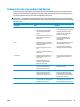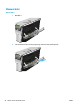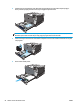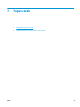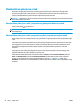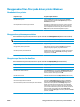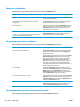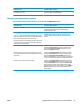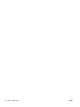HP Color LaserJet CP5220 Series - User Guide
Mengatur efek dokumen
Untuk melakukan tugas berikut, buka driver printer dan klik tab Effects [Efek].
Bagaimana saya? Langkah-langkah melakukan
Menskalakan halaman agar pas pada ukuran kertas yang dipilih Klik Print document on [Cetak dokumen pada], kemudian pilih
ukuran dari daftar buka-bawah.
Menskalakan halaman menjadi sekian persen dari ukuran
sesungguhnya
Klik % of actual size [% dari ukuran sesungguhnya], kemudian
ketikkan persennya atau sesuaikan batang slider.
Mencetak tanda air a) Pilih tanda air dari daftar buka-bawah Watermarks [Tanda Air].
b) Untuk mencetak tanda air pada halaman pertama saja, klik
First page only [Halaman pertama saja]. Jika tidak, tanda air
akan dicetak pada setiap halaman.
Menambah atau mengedit tanda air
CATATAN: Agar ini dapat bekerja, driver printer harus diinstal
pada komputer Anda dan bukan pada server.
a) Dalam area Watermarks [Tanda Air], klik Edit. Kotak dialog
Watermark Details [Rincian Tanda Air] terbuka. b) Tentukan
pengaturan untuk tanda air, kemudian klik OK.
Mengatur opsi penyelesaian dokumen
Untuk melakukan tugas berikut, buka driver printer dan klik tab Finishing [Penyelesaian].
Bagaimana saya? Langkah-langkah melakukan
Mencetak pada kedua sisi (Dupleks) Klik Print on both sides [Cetak pada kedua sisi]. Jika Anda ingin
menjilid dokumen sepanjang tepi atasnya, klik Flip pages up
[Balik halaman ke atas].
Untuk melakukan pekerjaan dupleks secara manual, klik Print on
both sides (manually) [Cetak pada kedua sisi (manual)]. Jika
Anda akan menjilid dokumen di sepanjang tepi atas, klik Flip
pages up [Balik halaman ke atas]. Produk akan mencetak
halaman bernomor genap terlebih dulu, kemudian peringatan
akan tampil di layar komputer. Ikuti petunjuk di layar untuk
memasukkan ulang media ke Baki 1, kemudian tekan tombol OK
untuk melanjutkan pekerjaan cetak.
Mencetak buklet a) Klik Print on both sides [Cetak pada kedua sisi]. b) Dalam
daftar buka-bawah Booklet layout [Tata letak buklet], pilih Left
binding [Jilid di kiri ] atau Right binding [Jilid di kanan]. Opsi
Pages per sheet [Halaman per lembar] secara otomatis berubah
menjadi 2 pages per sheet [2 halaman per lembar].
Mencetak beberapa halaman per lembar a) Pilih jumlah halaman per lembar dari daftar buka-bawah Pages
per sheet [Halaman per lembar]. b) Pilih opsi yang tepat untuk
Print page borders [Cetak border halaman], Page order [Urutan
halaman], dan Orientation [Orientasi].
Memilih orientasi halaman a) Dalam area Orientation [Orientasi], klik Portrait [Potret] atau
Landscape [Lanskap]. b) Untuk mencetak citra halaman secara
terbalik, klik Rotate by 180 degrees [Putar 180 derajat].
Mendapatkan dukungan dan informasi status produk
Untuk melakukan tugas berikut, buka driver printer dan klik tab Services [Layanan].
56 Bab 7 Tugas cetak IDWW